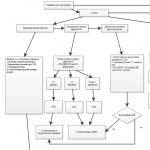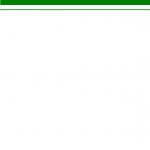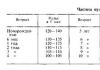Если вы совсем недавно пользовались кнопочным мобильником, то вы можете даже не подозревать о том, что современные смартфоны снабжаются разными операционными системами. И речь даже не о том, что это может быть не только Android, но и Windows Phone, BlackBerry OS, а также всем известный iOS. Отличаются на разных смартфонах даже версии операционок! Поэтому в сегодняшней статье мы поговорим о том, как узнать версию Андроид, а также о значении обновлений.
Почему так важна свежая версия операционки?
Многие начинающие пользователи смартфонов совсем не придают значения версии установленной операционной системы. Они берут с рук аппарат, функционирующий под управлением Android 4.2, после чего удивляются нестабильности работы и малому числу поддерживаемых приложений.
В зависимости от версии мобильной операционки, разнится функционал устройства. В «пятёрке» и «шестёрке» настолько много различных настроек и возможностей, что уже сложно придумать что-то новое. Также нельзя не отметить, что многие утилиты и игры разрабатываются с прицелом под свежие версии Android. И если ваше устройство обладает старенькой версией операционной системы, то какие-то игры и программы могут даже не запуститься. А если они и будут работать, то с перебоями и неожиданными вылетами. Стабильно функционировать будут только старые приложения, которые изначально проектировались под вашу версию операционки.
Подробнее об основных отличиях разных версий Android мы поговорим в следующий раз. Пока же следует понять, как узнать версию Андроид на планшете или смартфоне. Сразу скажем, что упомянутый способ работает на всех устройствах, независимо от их типа и установленной фирменной оболочки.
Единственный и самый легкий способ
Шаг 1. Для начала вам нужно попасть в «Настройки ». Соответствующую иконку можно найти в меню, а иногда и на рабочем столе.
Обратите внимание: кнопка «Настроек » зачастую имеется и в панели уведомлений, если её вытащить полностью.

Шаг 2. Прокрутите список вниз и нажмите на пункт «О телефоне ».

Шаг 3. Познакомьтесь с отобразившейся информацией. Возможно, что версию прошивки и ОС вы увидите именно здесь.

Шаг 4. На некоторых устройствах требуется перейти в дополнительный подраздел. Например, в аппаратах Samsung он имеет наименование «Сведения о ПО ».

Компания Google внедряет в каждую версию своей операционки интересную «пасхалку». Для её просмотра быстро нажмите около десяти раз на версию Android. В результате вы увидите изображение той или иной вкусности, которой соответствует наименование данной версии. А иногда так можно попасть даже в мини-игру - в частности, она имеется в Android 6.0.


Вот так легко можно узнать версию Android на телефоне. Зачастую в этом же разделе содержится информация о версии ядра, уровне безопасности, номере сборки и прочих параметрах ПО. Но всё это требуется только профессионалам, знающим обо всём этом гораздо больше по сравнению с обычными пользователями.
Android телефоны и планшеты не всегда используют новейшую версию ОС. Бывает полезно знать, какая версия прошивки Android установлена на Вашем устройстве. Эта информация может потребоваться, если Вам нужно проверить наличие какой-либо функции.
Версия прошивки Android — это не единственная информация, которую часто ищут. Имя устройства, производитель и оператор также влияют на то, какая версия программного обеспечения установлена на Вашем устройстве. Даже версия ядра Linux и «версия системы безопасности Android» важны.
Как узнать какая версия прошивки Android и системы безопасности установлена
Эта информация доступна на экране настроек Android. Независимо от установленной версии Android и независимо от настроек устройства Вы можете просмотреть информацию о версии прошивки данным способом.
Откройте меню приложений — список всех приложений, установленных на Вашем устройстве. Это почти всегда кнопка, расположенная в центре в нижней части главного экрана.
Найдите приложение с названием «Настройки». Нажмите на иконку этого приложения, чтобы попасть в настройки Android.

Прокрутите список и найдите пункт «О телефоне» или «О планшете». Обычно, данная настройка находится в самом низу списка.

Пункт «Версия Android» указывает, какая версия ОС у Вас установлена. Здесь отображается только версия, без кодового слова. Например, «Android 4.1.1», а не «Android 4.1.1 Jelly Bean». Ниже находится список с версиями Android, а также их кодовые названия:
- Android 7.0: Nougat
- Android 6.0: Marshmallow
- Android 5.0 – 5.1.1: Lollipop
- Android 4.4 – 4.4.4: Kit Kat
- Android 4.1 – 4.3.1: Jelly Bean
- Android 4.0 – 4.0.4: Ice Cream Sandwich
- Android 3.0 – 3.2.6: Honeycomb
- Android 2.3 – 2.3.7: Gingerbread
- Android 2.2 – 2.2.3: Froyo
- Android 2.0 – 2.1: Eclair
- Android 1.6: Donut
- Android 1.5: Cupcake

Другие поля также важны. Например, поле «Модель» указывает название Вашего устройства. «Номер сборки» и «Версия ядра» содержит точную информацию о сборке Android. Обычно эти поля используются, чтобы узнать оснащено ли Ваше устройство последними патчами системы безопасности. В Android 6.0 компания Google добавила поле «версия системы безопасности Android», которое показывает когда были установлены последние обновления системы безопасности.
В качестве бонуса, можно несколько раз нажать на «Версия Android», чтобы открыть, так называемое, «
Точная версия Android, который Вы используете, не является единственной важной информацией. Если Вы хотите получить помощь для конкретного устройства, его производитель тоже важен.
Microsoft не разрешает производителям ПК изменять меню «Пуск», панель задач и панель управления, но Google позволяет производителям Android изменять практически все, что они захотят. Разные устройства от одного производителя будут иметь разный интерфейс, так что знать точное название устройства, которое Вы используете, а также его производителя - это важно, когда будете искать информацию или даже кастомные прошивки для конкретного устройства.
Мобильные устройства на Андроиде не всегда используют актуальную версию прошивки, поэтому пользователи таких гаджетов часто испытывают трудности с установкой ПО и игровых приложений. В этой заметке я расскажу посмотреть версию прошивки на Андроид. Прошивка — набор базового программного обеспечения, которое обеспечивает корректную и стабильную работу вашего смартфона/планшета. Без нее ваше устройство – просто бесполезный кирпич, который даже не запустится.
Как узнать номер прошивки
Существует несколько видов прошивок: официальные (разрабатываются производителями мобильных устройств) и кастомные (создаются сторонними разработчиками).Если вы — опытный пользователь Андроид, тогда вы без проблем сможете не только посмотреть прошивку, но и обновить ее до актуальной версии в случае необходимости. Но как же быть новичкам?
Способы узнать установленную версию
Существует несколько основных способов, позволяющих определить версию операционной системы, установленной на вашем мобильном устройстве. Давайте подробно рассмотрим каждый из них.
Через основное меню устройства.
Откройте меню устройства, и выберите пункт «Настройки». Далее перейдите в раздел «Об устройстве и выберите подпункт «Сведения о ПО». В поле «Версия Android» вы найдете актуальную версию установленной операционной системы, а также версию прошивки. Следует отметить, что номера прошивок могут иметь различный формат в зависимости от марки и модели мобильного устройства.



Используя специальный инженерный код
Если вы являетесь владельцем устройства Samsung, для того, чтобы узнать текущую версию прошивки, вам необходимо ввести *# 1234 # .
Для своевременного обновления своих программ, установки приложений, а также проверки совместимости игр и новых программ, важно точно определить версию своего андроида на телефоне или на планшете. Техническая документация в этом вопросе не поможет, тем более что появилось много подделок оригинальной продукции. Наша статья расскажет, как узнать какая версия андроид на телефоне несколькими способами.
Операционная система android широко используется при создании мобильных телефонов, планшетных компьютеров, телевизоров и прочих современных цифровых устройств. Базируется она на ядре Linux, а ее разработчиком является компания Google. Первый запуск версии Андроид произошел еще в сентябре 2008 года. С этого момента мир увидел более 40 обновлений системы. В основном изменения касались функциональности устройств, а также исправления ошибок предыдущих версий. Система Андроид совершенствуется до сих пор, потому новые версии появляются постоянно. Год выпуска или модель телефона мало чем подскажут, какая версия Андроид стоит на вашем устройстве. Вместе с тем, эта информация очень важна в некоторых ситуациях.
Зачем необходимо знать версию своего Андроида:
- Для проверки актуальных обновлений.
- Для определения совместимости устанавливаемой программы, игры или приложения.
- Для получения рут-прав для доступа на телефон.
- Для перепрошивки устройства.
Посмотреть какая версия установлена на вашем телефоне очень просто. Для этого необходимо перейти в раздел «Настройки» и найти там пункт «О телефоне» или с любым аналогичным названием. В нем расположена вся необходимая информация о модели, версии Андроид, прошивке модуля связи, объеме оперативной и внутренней памяти.
Разработчики также зашифровали для каждой версии «пасхальное яйцо». Открыть его очень просто, достаточно несколько раз нажать пальцем на строку «Версия Android». Через непродолжительное время на экране появиться заставка, либо небольшая анимация.
Это интересно: изначально разработчики решили давать названия новым версиям андроид по именам известных роботов - героев популярной фантастики.
Первые продукты имели название «Astroboy» и «Bender», хотя в литературе часто встречается определение альфа- и бета тестирование. Впоследствии решение вызвало множество проблем с авторскими правами, поэтому от такой аналогии пришлось отказаться. Не менее креативным вариантом стало использование названий сладостей в кодовом имени для новых программ. Учет ведется по алфавитному порядку, поэтому можно заранее предположить, какие кодовые имена будут у поздних версий Андроид. Кстати, самая актуальная версия вышла в свет в марте 2018 года, но пока ее название представлено как «Р».
Как узнать версию android: на планшете
Аналогичным способом можно определить версию вашего планшетного компьютера. Обычно некоторые продукты, выпущенные компанией Гугл, используются специально для этих устройств и не поддерживают работу смартфонов.
Как узнать версию андроида на планшете:
- В меню устройства выбрать пункт «Настройки».
- В этом разделе должна быть информационная строка «Об устройстве».
- При нажатии должна отобразиться основанная информация о планшете.
Помимо версии разработки, в этом разделе можно уточнить дату последнего обновления настроек безопасности, основные технические характеристики.
Узнаем версию андроида на телефоне Samsung Galaxy
Популярные модели этого телефона постоянно обновляются, поэтому уследить за информацией производителя чрезвычайно трудно. Информацию о версии ОС на samsung galaxy также можно подсмотреть в настройках.
Обновление смартфона через ТВРП
У современного пользователя радость от приобретения новой «продвинутой» модели длиться обычно относительно недолго. По мере использования, часто возникают вопросы о расширении ресурсов телефона, подключении обновлений и даже полной перепрошивки устройства. Обычно с выходом в свет новой версии операционной системы, разработчики напрочь забывают о «старых» моделях, поэтому сделать апгрейд традиционными способами довольно сложно. Для усовершенствования и обновления моделей есть очень удобный сервис - Team Win Recovery Project или TWRP. Прошить телефон через тврп достаточно просто, если соблюдать следующие условия.

Важные нюансы прошивки:
- Без отсутствия опыта, необходимых программ и оборудования, самостоятельно выполнять прошивку очень рискованно.
- Выполнение прошивки автоматически отменяет гарантию производителя на устройство, поэтому на новых смартфонах делать подобные манипуляции рискованно (и нецелесообразно в принципе).
- Предварительно необходимо сделать резервную копию содержащейся на устройстве информации. Именно для этого используется утилита TWRP. Она более мощная, позволяет сделать восстановление системы даже в безысходных ситуациях.
Согласно разрешению компании Google, производители электронных устройств на базе Андроид могут менять интерфейс и дизайн своих товаров без дополнительного согласования с разработчиком. Именно потому модели телефонов могут кардинально отличаться, но при этом содержать одну и ту же версию Андроид. Именно потому важна информация, как узнать версию андроид на смартфоне или планшетном компьютере перед тем, как скачивать обновления, либо устанавливать новые программы на своем устройстве.
Сейчас вы узнаете про косвенные и функциональные признаки, которые смогут помочь вам определить тип взлома на Xbox 360 даже в тех случаях, когда у вас нет возможности подключить консоль к электрической сети.
Узнать тип прошивки Xbox 360 можно с помощью нескольких несложных способов. В большинстве случаев эти способы позволяют самостоятельно определить прошивку на приставке.
Как узнать прошивку Xbox 360: Freeboot
Чаще всего именно этот тип взлома устанавливают на приставку . То есть, если вы купите подержанную консоль без информации о том, какая на ней прошивка, с большой вероятностью она может быть с фрибутом.
Наличие Freeboot очень легко определить по следующему признаку - если при включении приставки с помощью нажатия на клавишу дисковода на экран выводится Xell меню синего цвета (название меню будет написано сверху), то ваш Xbox 360 взломан с помощью фрибута.
Если же данное меню не появилось, а вместо этого консоль просто включилась и запустилось стандартное меню, значит на ней какой-то другой тип прошивки либо устройство и вовсе без взлома.
Также стоит обратить внимание на скорость запуска консоли и звуки при включении. Оригинальные приставки запускаются за несколько секунд. Если же на Xbox 360 установлен Фрибут, то запуск может длиться несколько минут и при этом сопровождаться жужжащими звуками.
Существует также другие признаки , по которым можно проверить, что Xbox 360 прошит с помощью Freeboot:
- Наличие оболочки Freestyle Dash . При этом во время загрузки появляется логотип с названием оболочки. Главное меню консоли имеет на экране отдельные индикаторы, свидетельствующие о температуре процессора и видеокарты, а в библиотеке есть раздел "Эмуляторы".
- Поддержка игр с флешки в формате GOD. Так как не на всех консолях автоматически запускается оболочка, то один из вариантов, как узнать, какая прошивка на Xbox 360, - это попытаться запустить игру в формате GOD на консоли.
Какая прошивка на Xbox 360: прошит привод
Если все вышеперечисленные попытки узнать, какая установлена прошивка на Xbox 360, не принесли успеха, то скорее всего на приставке прошит привод . Узнать наличие взломанного привода визуально в общем-то невозможно, так как при включении консоли отображается стандартное меню, а наличие следов вскрытия на корпусе не сможет в точности сказать о типе прошивки.
Единственный вариант - это купить в магазине пиратский диск либо самостоятельно записать игру на DVD, а потом попытаться запустить такую копию на консоли . Здесь также нужно учитывать, что сейчас распространены в продаже нелицензионные диски под две разные версии прошивки: LT+ 3.0 и LT+ 2.0. На каждую версию прошивки придется скачивать разные версии взломанных игр.
Если же дисковод не видит пиратский диск, то попробуйте проверить привод, запустив любую игру с лицензионного диска. Если на приставке не запускаются игры даже с лицензионных дисков, велика вероятность, что привод может быть неработающим.
Какая прошивка стоит на Xbox 360: Xkey
Узнать прошивку Xkey на Xbox 360 чаще всего довольно просто. Часто в комплекте с такой консолью идет специальный пульт, на котором есть разъемы для подключения флэшек или жесткого диска. Также заметным признаком того, что на консоли стоит x360key, будет наличие специального донгла , который подключен в USB-порт.
Если не удается самостоятельно узнать, какая прошивка на вашей приставке, всегда можно обратиться в сервис , который занимается игровыми приставками, и сможет достоверно определить , что установлено на вашем Xbox 360.